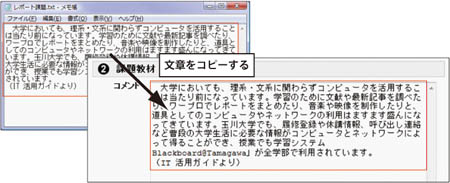第2章 基本機能
2-5. 課題の提出・確認方法
「課題」機能でファイルを添付または文章を入力して教員に提出することができます。
- ※
このページの一番下にある「課題機能の注意点」は課題を提出する前に必ず確認するようにしてください。
課題へのアクセス
「課題」が設定されたページのメニューを選択します。ここでは「講義」ページから課題を提出します。課題のタイトルをクリックすると、アップロード(提出)ページが表示されます。
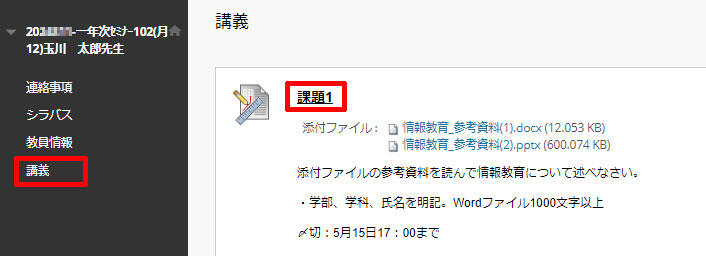
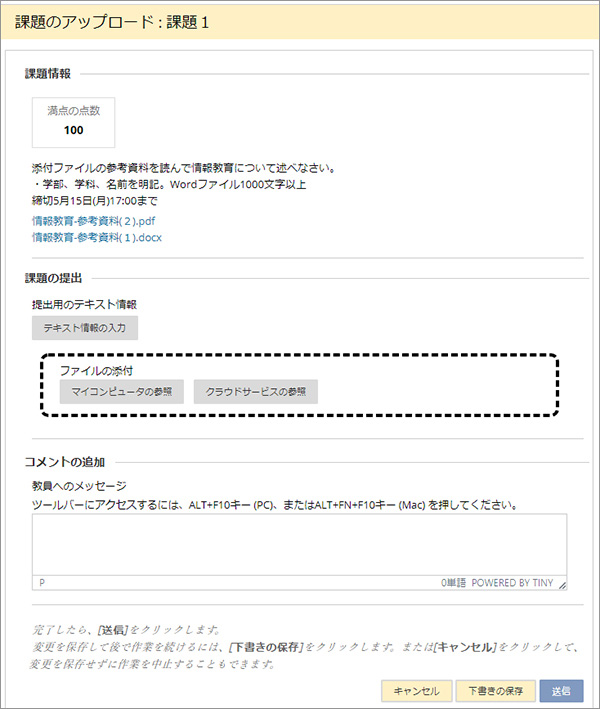
課題情報の確認
課題情報が表示されます。(「連絡事項」ページ、授業中の案内など、別の方法で提示される場合もあります)
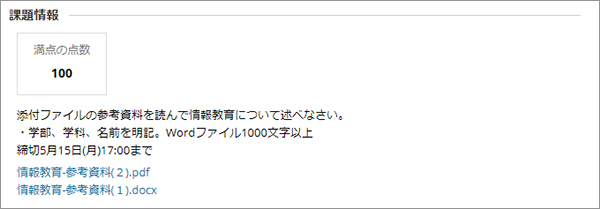
課題のファイル添付、文章の入力、送信
-
ファイルの添付や文章の入力をします。提出する課題内容は教員の指示に従ってください。必ず[送信]ボタンで提出を完了させてください。[下書きの保存]では提出されません。
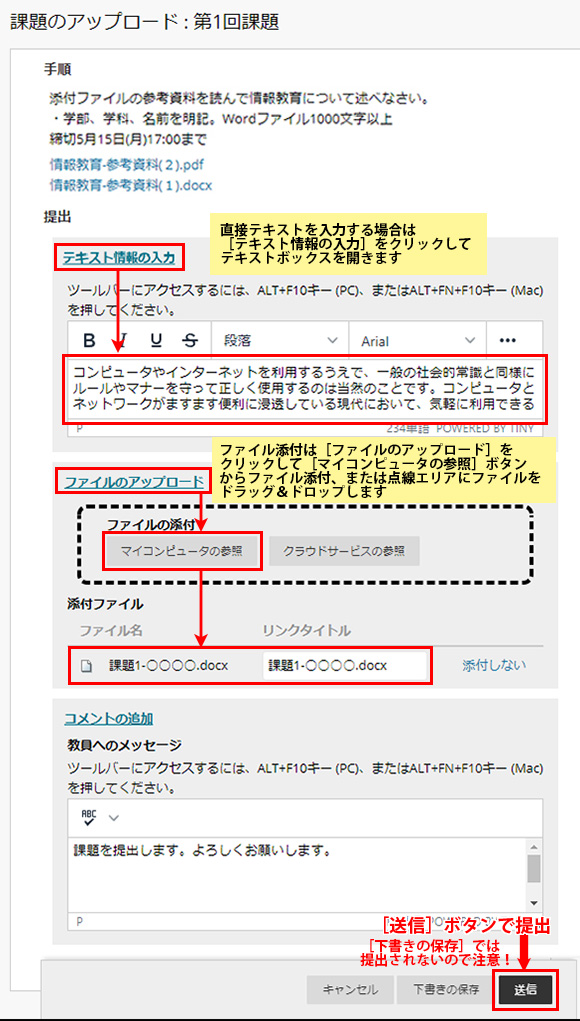
-
課題を送信すると提出履歴の確認ページが表示されます。提出したファイルをダウンロードして、正しく送信されていたか内容を確認してください。

課題を提出するとMyPCアカウントOffice365のOutlookに「課題を受け付けました」というメールが届きます。提出したBbコース、課題名、添付したファイル名など確認ができます。削除せずに保存しておいてください。
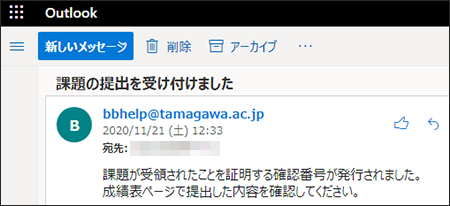
【注意】「答案」エリアに青の丸いアイコンが表示されている場合は、保存中(未提出)の状態です。[続行]ボタンで提出ページに移動します。
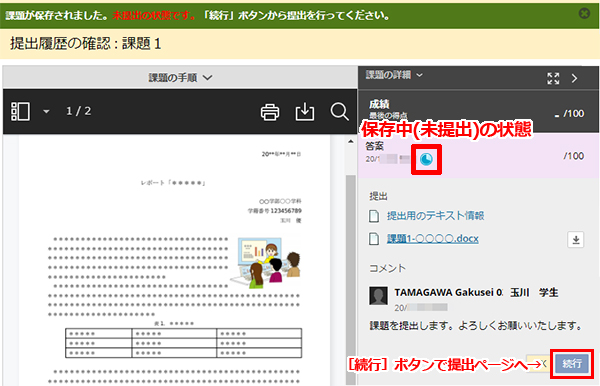
課題の再提出
課題を再提出する場合は、課題タイトルをクリックして[新規に開始]で課題のアップロードページへ移動します。提出回数は課題によって1回のみ、複数回可能など設定が異なります。再提出をしたいのに出来ない場合は教員へ連絡してください。
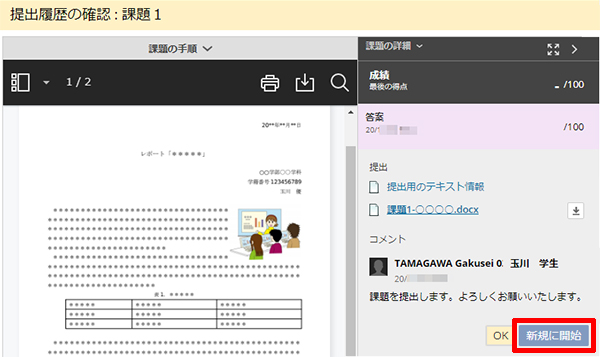
課題機能の注意点
- エラーでうまく送信出来ない場合はITサポート・デスクへお問い合わせください。(問合せ先はBbトップページにあります)
- うまく提出ができない場合はパソコン、ブラウザを変えて試してください。(ブラウザインストールページChrome/ Firefox)
- Microsoft Internet Explorer 11サポート対象外なので使用しないでください。Microsoft Edgeはファイル添付ファイルが消えてしまうエラーが起こる場合があるため推奨していません。
- 学期終了後はコースがクローズされ、提出した課題を確認することが出来なくなります。課題ファイルは自身のパソコンにも保存をしておいてください。
- 1回しか送信が出来ない設定になっている課題は再提出が出来ません。再提出をしたい場合は、教員へ連絡をして下さい。
- 「違うファイルを送ってしまった」、「送信したはずなのにエラーになって送られていなかった」等の理由で成績が出なかったとしても本人の責任になってしまいます。提出した後に必ず正しく送信できているかを確認するよう心がけてください。
-
パソコンやネットワークのトラブルは突然起こるものです。Bbに限らずWebシステム、パソコンアプリを使った課題提出は時間に余裕を持って行うようにしてください。提出が出来ないまま締切を過ぎてしまうようであれば、教員へメールで連絡をしてください(教員から課題を提出できない場合の指示があればそれに従ってください)。「テキスト情報の入力」で直接記入する課題の場合、パソコンがエラーを起こして止まってしまったり、ネッワークが切断されてしまったりして、うまく送信ができないこともあります。内容が保存されていないと、文章を入力し直すことになります。このようなことを避けるために「メモ帳」などのテキストを入力できるソフトで文章を作成、保存しておいて、コピー&ペーストをして送信した方が安全です。